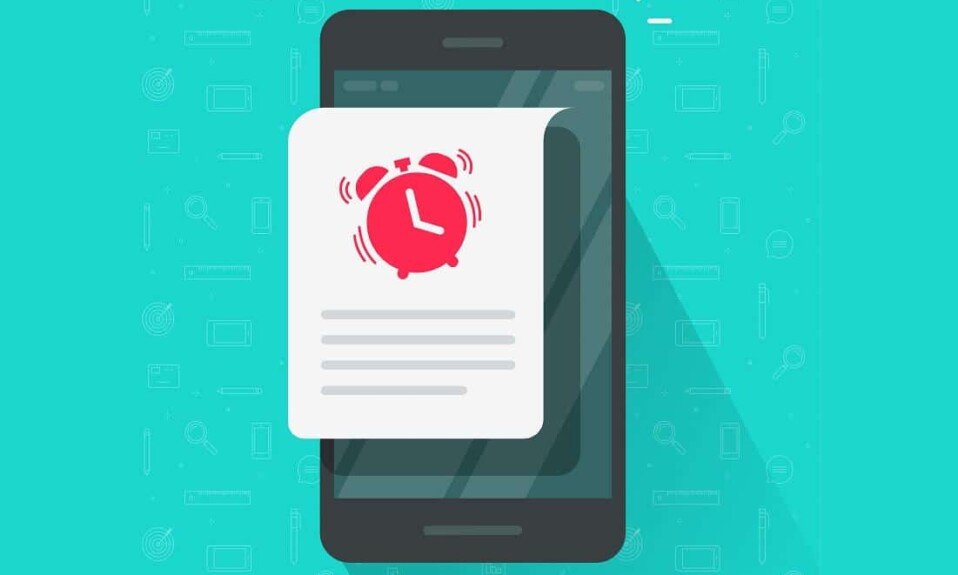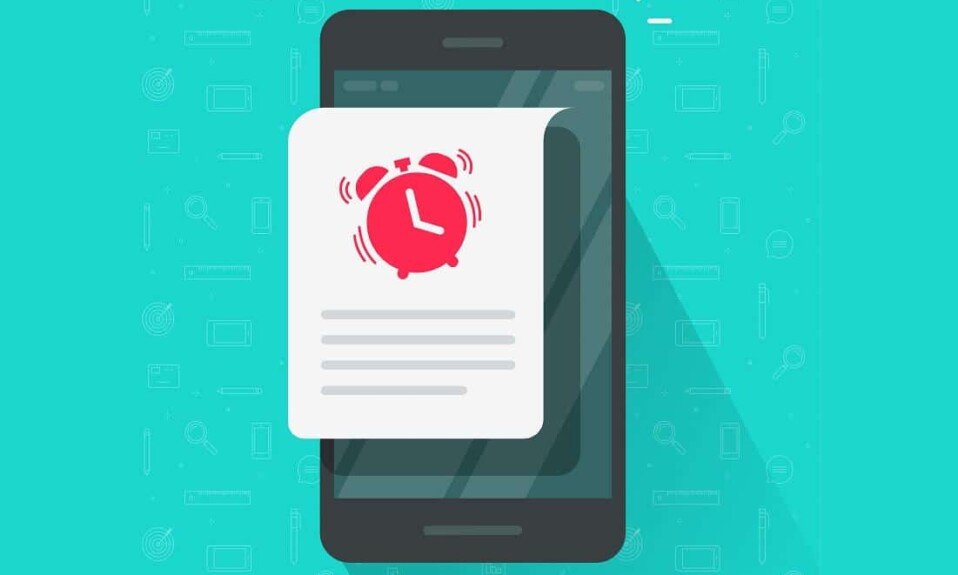
누구나 좋아하는 음악 재생 목록을 듣고 그에 따른 행복한 느낌을 즐기는 습관이 있습니다. 우리 중 많은 사람들은 일반적으로 밤에 자기 전에 음악을 듣는 경향이 있습니다. 음악이 제공하는 고요함과 평화로움(calmness and peace) 때문입니다. 우리 중 일부는 불면증으로 고생하기까지 하며 음악은 불면증에 매우 유익한 해결책을 제공할 수 있습니다. 그것은 우리를 이완시키고 우리를 괴롭히는 모든 스트레스와 불안(stress and anxiety) 에서 우리의 마음을 빼앗아갑니다 . 현재 현 세대는 음악을 발전 시키고 전 세계 구석구석까지 음악을 전달 함으로써 실제로 새로운 물결을 만들고 있습니다. (music forward)Spotify , Amazon Music , Apple (Apple Music)Music(Gaana) , Gaana ,JioSaavn 등은 누구나 액세스할 수 있습니다.
잠들기 직전에 음악을 듣다 보면 중간에 졸릴 확률이 높습니다. 이것은 완전히 의도하지 않았지만 이 시나리오와 관련된 많은 단점이 있습니다. 이 상황과 관련하여 가장 중요하고 중요한 문제는 헤드폰을 통해 장시간 음악을 들을 때 발생할 수 있는 건강상의 위험입니다. 밤새 헤드폰에 연결된 상태로 유지하고 청력 문제를 다룰 가능성이 높아지면 위험한 상황이 될 수 있습니다.
이 외에도 여기 에 수반되는 또 다른 성가신 문제 는 휴대전화나 태블릿 등 기기의 (tiresome problem)배터리 소모(battery drainage) 입니다. 의도하지 않게 밤새 기기에서 노래가 계속 재생되면 충전이 아침까지 소진됩니다. 전원 콘센트(power outlet) 에 꽂았습니다 . 결과적으로 전화는 아침에 꺼지고 직장, 학교 또는 대학으로 떠나야 할 때 큰 골칫거리가 될 것입니다. 또한 장기간에 걸쳐 장치의 수명에 막대한 영향을 미치며 장기적으로 문제를 일으킬 수 있습니다. 결과적으로 Android에서 음악을 자동으로 끄는 방법을 배우는 것이 중요합니다.(As a result, it is crucial to learn how to automatically turn off the music on Android.)
이 문제에 대한 한 가지 분명한 해결책은 졸기 직전 에 스트리밍 음악 을 주의 깊게 끄는 것입니다. (music right)그러나 대부분의 경우 우리는 그것을 깨닫지 못하거나 염두에 두지 않고 잠들기 시작합니다. 따라서(Hence) 우리는 청취자가 음악(experience music) 이 제공할 수 있는 경험을 잃지 않고 자신의 일정에 쉽게 구현할 수 있는 더 간단한 솔루션(simpler solution) 에 도달했습니다 . 사용자가 Android에서 음악을 자동으로 끄기(automatically turn off the music on Android) 위해 시도할 수 있는 몇 가지 방법을 살펴보겠습니다 .

Android 에서 음악 을 자동으로 끄는(Automatically Turn Off Music) 방법
방법 1: 절전 타이머 설정(Method 1: Setting a Sleep Timer)
이것은 Android 휴대전화에서 음악을 자동으로 끄는 데 사용할 수 있는 가장 일반적이고 효과적인 방법입니다. (to automatically turn off the music on your Android phone.)이 옵션은 스테레오, 텔레비전 등의 시대부터 사용(use right) 되어 왔기 때문에 Android 기기 에서만 새로운 것은 아닙니다 . 주변 환경에 신경 쓰지 않고 자주 잠이 든다면 타이머를 설정하는 것이 가장 좋습니다. 그것은 당신을 위해 일을 돌볼 것이고, 당신은 더 이상 이 일을 수행하기 위해 자신을 압박해야 하는 것에 대해 걱정할 필요가 없을 것입니다.
휴대전화에 내장된 취침 타이머(sleep timer) 가 있는 경우 이를 사용하여 예약된 시간에 휴대전화를 끌 수 있습니다. 그러나 휴대전화나 태블릿(phone or tablet) 에 이 설정이 없으면 Android에서 자동으로 음악을 끄는(automatically turn off the music on Android) 것과 마찬가지로 잘 작동하는 여러 애플리케이션이 Play 스토어(applications on the Play Store) 에 있습니다 .
이 응용 프로그램의 대부분의 기능은 무료입니다. 그러나 프리미엄 기능은 거의 없으며 인앱 구매를 통해 비용을 지불해야 합니다. 수면 타이머 응용 프로그램(Timer application) 은 시야에 너무 많은 부담을 주지 않는 매우 간단하고 깨끗한 인터페이스를 가지고 있습니다.
이 애플리케이션은 다양한 음악 플레이어를 지원하며 YouTube(YouTube) 를 비롯한 다양한 스트리밍 플랫폼에서 사용할 수 있습니다 . 타이머가 다 떨어지면 실행 중인 모든 응용 프로그램이 절전 타이머 응용 프로그램(Sleep Timer application) 에 의해 처리 됩니다 .
취침 타이머 설치 및 사용 방법:(How to Install Sleep Timer and How to use it:)
1. Play 스토어(Play Store) 에서 'Sleep Timer ' 를 검색 하여 사용 가능한 모든 옵션을 찾기만 하면 됩니다. 여러 옵션을 볼 수 있으며 개인의 필요에 가장 적합한 응용 프로그램을 선택하는 것은 사용자의 재량에 달려 있습니다.

2. CARECON GmbH 에서 Sleep Timer(downloaded the Sleep Timer) 애플리케이션을 다운로드했습니다 .

3. 앱 설치 후 앱을 실행하면 아래와 같은 화면이 나타납니다.

4. 이제 음악 플레이어(music player) 가 계속 재생 되기를 원하는 타이머를 설정할 수 있습니다. 그 후에는 응용 프로그램에서 자동으로 꺼집니다.
5. 화면 오른쪽 상단 에 있는 (top right)세 개의 수직 버튼(three vertical buttons) 을 누릅니다.
6. 이제 설정(Settings) 을 탭하여 애플리케이션의 다른 기능을 살펴보십시오.

7. 여기에서 기본 시간(default time) 을 연장하여 앱을 끌 수 있습니다. 사용자가 활성화할 수 있는 토글이 Shake Extend 근처 에 표시됩니다. 이렇게 하면 처음에 설정한 시간보다 몇 분 더 타이머를 늘릴 수 있습니다. 이 기능을 사용하기 위해 기기의 화면을 켜거나 애플리케이션에 들어갈 필요조차 없습니다.
8. Sleep Timer 앱 자체 에서 선호하는 음악 애플리케이션(music application) 을 실행할 수도 있습니다 . 사용자는 설정(Settings) 에서 기기의 애플리케이션 위치를 선택할 수도 있습니다 .

이제 Android 휴대전화(Android phone) 에서 음악을 자동으로 끄기 위해 수행해야 하는 기본 단계를 살펴보겠습니다 .
1. 기본 음악 플레이어에서 음악을 재생합니다 .(Play music)
2. 이제 슬립 타이머(Sleep Timer) 애플리케이션으로 이동합니다.
3. 원하는 시간 (duration and press)으로 타이머를 설정하고 (Set the timer)시작(Start) 을 누릅니다 .

이 타이머가 끝나면 음악이 자동으로 꺼집니다. 더 이상 음악을 끄지 않고 무심코 켜놓거나 졸음에 대해 걱정할 필요가 없습니다.
타이머를 설정하기 위해 따를 수 있는 또 다른 방법은 다음과 같습니다.
1. 취침 타이머(Sleep Timer) 애플리케이션을 엽니다.
2. 음악을 듣고 싶은 시간까지 (timespan till)타이머(Set the timer) 를 설정합니다.
3. 이제 화면 왼쪽 하단 에 있는 시작 및 플레이어 옵션을 클릭합니다.(Start & Player)

4. 응용 프로그램은 기본 음악 플레이어(default music player ) 응용 프로그램을 엽니다.

5. 장치에 여러 음악 플레이어가 있는 경우(choose one streaming platform if you have multiple music players on your device.) 응용 프로그램에서 사용자에게 하나의 스트리밍 플랫폼을 선택하라는 메시지를 표시합니다.

이제 이 애플리케이션을 사용 하여 Android에서 음악을 자동으로 끌(automatically turn off the music on Android.) 수 있으므로 휴대전화가 오랫동안 켜져 있는 것에 대해 걱정할 필요 없이 좋아하는 음악 재생 목록을 즐길 수 있습니다 .
더 읽어보기: (Also Read:)WiFi 없이 음악을 들을 수 있는 10가지 최고의 무료 음악 앱(Music Apps)
방법 2: 내장된 수면 타이머 타사 앱 사용(Method 2: Use third-party apps in-built sleep timer)
이것은 장치 의 음악을 자동으로 끄는( automatically turn off the music) 또 다른 일반적으로 사용되는 기술 입니다. 많은 음악 스트리밍 플랫폼에는 종종 설정에 내장형 절전 타이머(sleep timer) 가 있습니다.
이는 저장 공간(storage space) 부족 이나 기타 이유로 타사 응용 프로그램을 설치하지 않으려는 경우에 유용할 수 있습니다 . 절전 타이머와 함께 제공되어 사용자가 Android에서 자동으로 음악을 끌(automatically turn off the music on Android.) 수 있게 해주는 일반적으로 사용되는 몇 가지 음악 플레이어를 살펴보겠습니다 .
1. 스포티파이(1. Spotify)
- Student – ₹59/month
- Individual – ₹119/month
- Duo – ₹149/month
- Family – ₹179/month, ₹389 for 3 months, ₹719 for 6 months, and ₹1,189 for a year
) Spotify 를 열고 원하는 노래를 재생합니다. 이제 화면 오른쪽 상단 모서리(right corner) 에 있는 세 개의 수직 점(three vertical dots) 을 클릭하여 더 많은 옵션을 봅니다.

b) 절전 타이머(Sleep Timer) 옵션 이 표시 될 때까지 이 메뉴(menu till) 를 아래로 스크롤 합니다.(Scroll)

c) 그것을 클릭하고 옵션 목록에서 원하는 기간 을 선택하십시오.( time duration)

이제 재생 목록을 계속 들을 수 있으며 앱이 음악을 끄는 작업을 수행합니다.
2. 지오손(2. JioSaavn)
- ₹99/month
- 1년 동안 399루피(₹399 for a year)
a) JioSaavn 앱(JioSaavn app) 으로 이동 하여 원하는 노래를 재생합니다.

b) 그런 다음 설정(Settings) 으로 이동하여 절전 타이머(Sleep Timer) 옵션으로 이동합니다.

c) 이제 음악을 재생하려는 시간에 따라 취침 타이머를 설정 하고 선택합니다.(set the sleep timer)

3. 아마존 뮤직(3. Amazon Music)
- ₹129/month
- Amazon Prime의 경우 1년 동안 999루피(Amazon Prime과 Amazon Music은 서로를 포함합니다.)(₹999 for a year for Amazon Prime ( Amazon Prime and Amazon Music are inclusive of each other.))
a) Amazon Music 애플리케이션을 열고 오른쪽 상단 모서리 에 있는 설정 아이콘을 클릭합니다.(Settings)

b) 절전 타이머(Sleep Timer) 옵션 에 도달할 때까지 스크롤을 계속하십시오 .(Keep)

c) 그것을 열고 응용 프로그램이 음악을 끌 시간 범위를 선택하십시오 .(select the time span)

iOS 기기에서 절전 타이머 설정(Set Sleep Timer On iOS Devices)
이제 Android 휴대전화(Android phone) 에서 음악을 자동으로 끄는 방법을 보았 으므로 iOS 기기에서도 이 프로세스를 반복하는 방법을 살펴보겠습니다. 이 방법은 iOS 의 기본 시계 응용 프로그램(Clock application) 에 절전 타이머 설정 이 내장되어 있기 때문에 (timer setting)Android 보다 비교적 간단 합니다 .
1. 장치의 시계(Clock) 애플리케이션으로 이동하여 타이머(Timer) 탭을 선택합니다.
2. 요구 사항에 따라 지속 시간(time duration) 에 따라 타이머를 조정합니다 .
3. 타이머 탭 아래에서 " 타이머가 종료될 때(When Timer Ends) "를 탭합니다 .

4. '재생 중지'(‘Stop Playing’ ) 옵션 이 표시 될 때까지 목록 을 (list till)스크롤(Scroll) 합니다 . 이제 선택하고 타이머 시작을 진행하십시오.

이 기능은 Android(Android) 와 달리 타사 앱 없이도 밤새 음악이 재생되지 않도록 하는 데 충분합니다 .

추천:(Recommended:)
- Android용(Android) 상위 10개 무료 음악 다운로더 앱(Music Downloader Apps)
- Google Play 뮤직 문제 해결
- 가사 또는 음악을 사용하여 노래 이름(Song Name) 을 찾는 방법
이 기사가 도움이 되었기를 바라며 Android 및 iOS 기기에서도 자동으로 음악을 끌 수 있기를 바랍니다. (automatically turn off the music on Android)그러나 이 가이드와 관련하여 여전히 질문이 있는 경우 의견 섹션(comment section) 에서 자유롭게 질문 하십시오 .
How to Automatically Turn Off Music on Android
Evеryonе has thіs habit of listеning to their favourite music playlists and еnjoying the blissful feeling that accompanies it. A lot of us usuallу tend tо listen to music at night befоre we slеep, for the sense of calmness and peace it offers. Some of us even struggle with insomnia, and music can offer a highly beneficial solution to it. It relaxes us and takes our mind away from any stress and anxiety that might be bugging us. At рresent, the current generation is indeed creating nеw waves by taking music forward аnd ensuring it reaches all the nooks and crannies of the world. Multiple streaming platforms such as Spotify, Amazon Music, Apple Mυѕic, Gaana, JioSaavn, and so on are аvailable fоr everyone to access.
When we listen to music right before we go to sleep, it is highly likely that we doze off mid-listening. Although this is entirely unintentional, there are a lot of drawbacks associated with this scenario. The primary and foremost issue with regard to this situation is the health hazards that can arise due to listening to music through headphones for prolonged periods of time. This can take a dangerous turn if you remain plugged into your headphones overnight and increase your chances of dealing with hearing issues.
Apart from this, another tiresome problem that accompanies this is the battery drainage of your device, be it a phone or a tablet, etc. If songs keep playing on your device overnight unintentionally, the charge will run out by morning as we would not have plugged it into a power outlet. As a result, the phone will switch off by morning, and this will prove to be a great nuisance when we need to leave for work, school, or university. It will also take a toll on the life of your device over prolonged periods and might cause issues in the long run. As a result, it is crucial to learn how to automatically turn off the music on Android.
One obvious solution to this problem is vigilantly switching off the streaming music right before dozing off. However, most of the time, we begin sleeping without realizing it or being mindful about it. Hence, we have come to a simpler solution that the listener can easily implement in their schedule without losing the experience music can offer. Let us look at some of the methods that the user can try out to automatically turn off the music on Android.

How to Automatically Turn Off Music on Android
Method 1: Setting a Sleep Timer
This is the most common and effective method that can be employed to automatically turn off the music on your Android phone. This option is not new in just Android devices, as it has been in use right from the times of stereo, television, and so on. If you often find yourself falling asleep unmindful of your surroundings, setting a timer will be the best option for you. It will take care of the job for you, and you will no longer have to worry about having to pressurize yourself into carrying out this task.
If you have an in-built sleep timer on your phone then you can use it to turn off your phone using a scheduled time. However, if this setting is absent on your phone or tablet, then there are several applications on the Play Store that will work just as fine to automatically turn off the music on Android.
Most of the features of this application are free. However, few features are premium, and you will have to pay for them through in-app purchases. The Sleep Timer application has a very simple and clean interface that will not strain your vision too much.
This application supports various music players and can be put to use on different streaming platforms, including YouTube. Once the timer runs out, all the running applications will be taken care of by the Sleep Timer application.
How to Install Sleep Timer and How to use it:
1. All you need to do is search ‘Sleep Timer’ in the Play Store to find all the available options. You will be able to view multiple options, and it is up to the user’s discretion to select the application which suits their individual needs the best.

2. We have downloaded the Sleep Timer application by CARECON GmbH.

3. After installing the application, open the app and you will see the screen as shown below:

4. Now, you can set the timer for which you want the music player to continue playing, after which it will be turned off automatically by the application.
5. Tap on the three vertical buttons at the top right side of the screen.
6. Now tap on the Settings to take a look at the other features of the application.

7. Here, you can extend the default time to turn off the apps. A toggle will be present near Shake Extend that the user can activate. This will enable you to increase the timer for a few more minutes than the time you had set at first. You do not even have to turn on your device’s screen or enter the application for this feature.
8. You can also launch your preferred music application from the Sleep Timer app itself. The user can even select the location of the application on your device from the Settings.

Now let us look at the primary steps which we need to perform to automatically turn off the music on your Android phone:
1. Play music in your default music player.
2. Now go to the Sleep Timer application.
3. Set the timer for your preferred duration and press Start.

The music will automatically turn off once this timer runs out. You will no longer have to worry about leaving it on unintentionally or dozing off without switching off the music.
Another method that can be followed to set the timer is also mentioned below:
1. Open the Sleep Timer application.
2. Set the timer for the timespan till which you wish to listen to music.
3. Now, click on the Start & Player option that is present at the bottom left of the screen.

4. The application will open your default music player application.

5. The application will deliver a prompt, asking the user to choose one streaming platform if you have multiple music players on your device.

Now, you can enjoy your favourite music playlists without having to worry about your phone staying ON for extended time periods, as this application can aid you to automatically turn off the music on Android.
Also Read: 10 Best Free Music Apps to listen to music without WiFi
Method 2: Use third-party apps in-built sleep timer
This is another commonly-used technique to automatically turn off the music on your device. Many music streaming platforms often come with an in-built sleep timer in their Settings.
This can come in handy when you do not desire to install third-party applications due to a lack of storage space or other reasons. Let us look at some of the commonly used music players that come with a sleep timer, thereby enabling the user to automatically turn off the music on Android.
1. Spotify
- Student – ₹59/month
- Individual – ₹119/month
- Duo – ₹149/month
- Family – ₹179/month, ₹389 for 3 months, ₹719 for 6 months, and ₹1,189 for a year
a) Open Spotify and play any song of your choice. Now click on the three vertical dots present at the top right corner of the screen to view more options.

b) Scroll down this menu till you view the Sleep Timer option.

c) Click on it and select the time duration which you prefer from the list of options.

Now, you can continue listening to your playlists, and the app will do the job of turning off the music for you.
2. JioSaavn
- ₹99/month
- ₹399 for a year
a) Go to the JioSaavn app and begin playing your preferred song.

b) Next, go to Settings and navigate to the Sleep Timer option.

c) Now, set the sleep timer according to the duration you wish to play music and select it.

3. Amazon Music
- ₹129/month
- ₹999 for a year for Amazon Prime ( Amazon Prime and Amazon Music are inclusive of each other.)
a) Open the Amazon Music application and click on the Settings icon at the top right corner.

b) Keep scrolling till you reach the Sleep Timer option.

c) Open it and select the time span after which you want the application to turn off the music.

Set Sleep Timer On iOS Devices
Now that we have seen how to turn off the music automatically on Android phone, let us also have a look at how to repeat this process on iOS devices as well. This method is comparatively more straightforward than Android since the default Clock application of iOS has a built-in sleep timer setting.
1. Go to the Clock application on your device and select the Timer tab.
2. Adjust the timer according to the time duration based on your requirements.
3. Below the Timer tab tap on “When Timer Ends“.

4. Scroll through the list till you will see the ‘Stop Playing’ option. Now select it and then proceed to start the timer.

This feature will be sufficient to stop the music from playing overnight without the necessity of third-party apps, unlike Android.

Recommended:
We hope this article was helpful and you were able to automatically turn off the music on Android and iOS devices as well. But if you still have any questions regarding this guide then feel free to ask them in the comment section.